华为手机智慧语音怎么设置 华为手机语音拨号怎么设置
日期: 来源:冰糖安卓网
在现代社会智能手机已经成为人们生活中不可或缺的一部分,华为手机作为国内知名的手机品牌,其智慧语音功能备受用户青睐。通过设置华为手机的智慧语音功能,用户可以通过语音指令实现快捷操作,极大地提高了手机的使用便捷性。同时华为手机还提供语音拨号功能,用户可以通过简单的语音命令实现拨打电话的操作,为用户带来更加便利的通讯体验。如何设置华为手机的智慧语音和语音拨号功能,让我们一起来了解一下。
华为手机语音拨号怎么设置
操作方法:
1.在华为手机上选择打开【设置】,如下图所示。
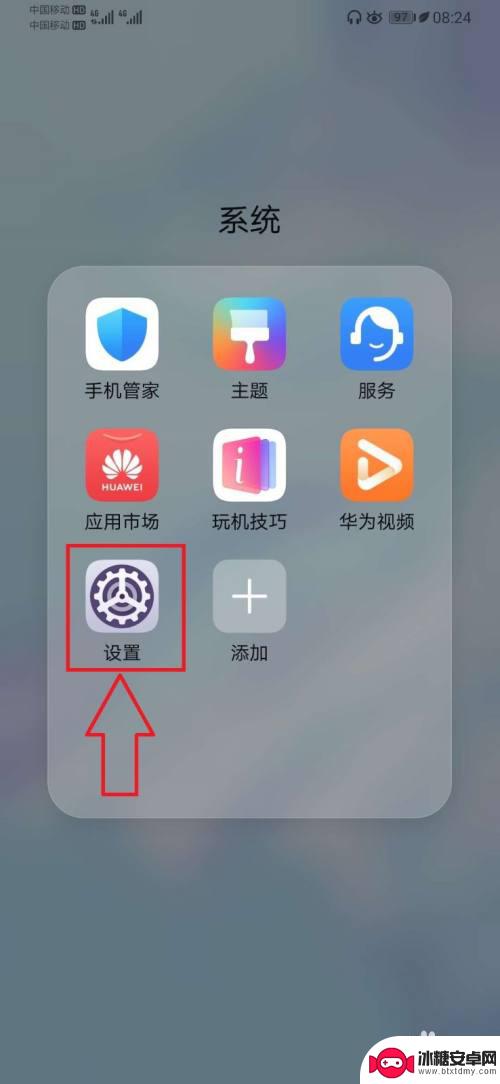
2.在设置页面,打开【智慧助手】,如下图所示。
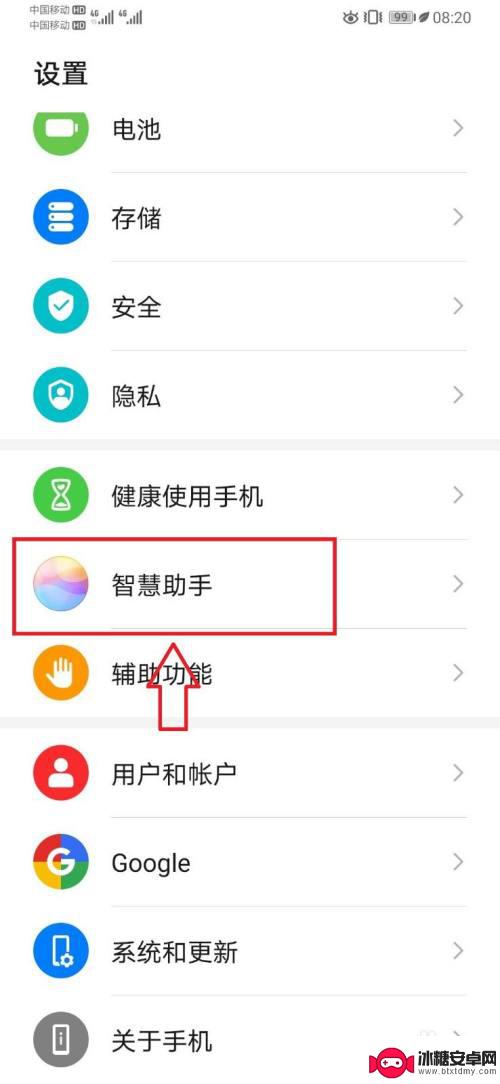
3.进入智慧助手页面,打开【智慧语音】,如下图所示。
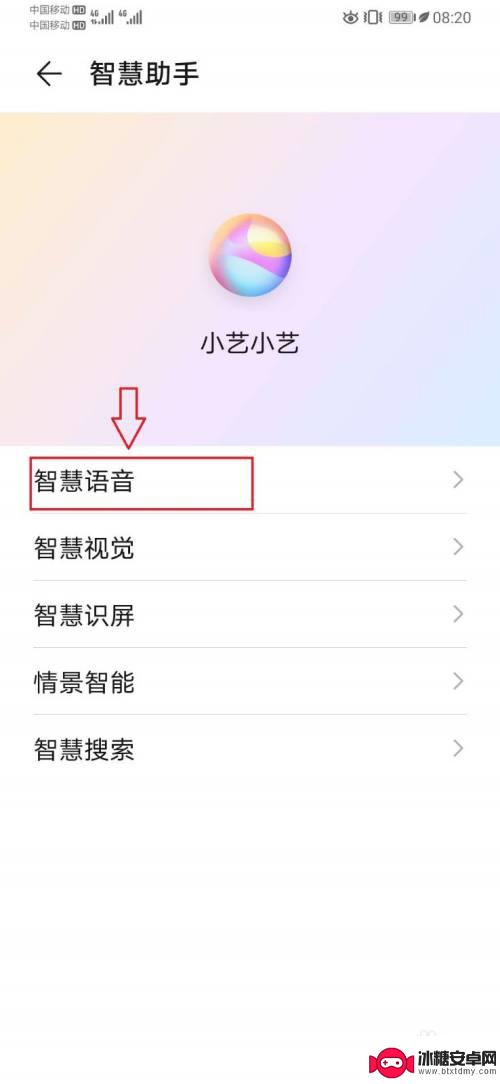
4.进入智慧语音设置页面,打开【语音唤醒】。如下图所示。
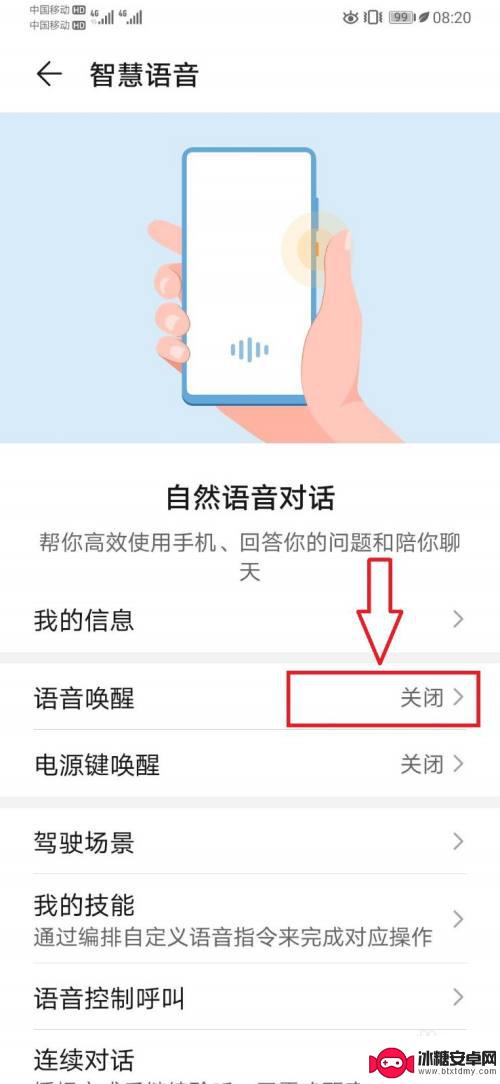
5.进入语音唤醒设置页面,点击开启【语音唤醒】开关。如下图所示。

6.在开启语音唤醒开关后,即可通过语音命令手机进行语音拨号的操作。
7.总结:
1,手机上打开【设置】;
2,进入手机【设置】页面,打开【智慧助手】;
3,进入【智慧助手】页面,打开【智慧语音】;
4,进入【智慧语音】页面,打开【语音唤醒】;
5,进入【语音唤醒】页面,开启【语音唤醒】开关。
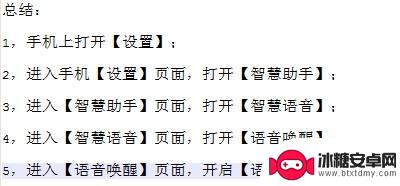
以上就是关于华为手机智慧语音设置的全部内容,如果有遇到相同情况的用户,可以按照小编的方法来解决。













